Win7系统还原功能在哪里?Win7系统是微软公司推出的一款操作系统,具有稳定性和易用性的特点。在使用过程中,有时我们会遇到一些问题,比如系统出现故障或者软件安装错误等,这时候就需要使用系统还原功能来恢复系统到之前的状态。本文将介绍Win7系统还原功能的具体位置和使用方法。

操作系统版本:Windows 7
品牌型号:根据实际情况填写
软件版本:根据实际情况填写
1、点击“开始”按钮,在搜索框中输入“系统还原”,然后点击搜索结果中的“创建系统还原点”。
2、在弹出的“系统属性”窗口中,点击“系统保护”选项卡。
3、在“系统保护”选项卡中,点击“系统还原”按钮。
4、在弹出的“系统还原”窗口中,可以看到系统还原的相关选项和说明。
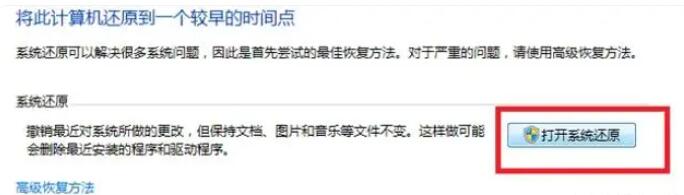
1、选择还原点:在“系统还原”窗口中,可以看到系统创建的还原点列表,选择一个你想要恢复的还原点,然后点击“下一步”。
2、确认还原:在确认还原的窗口中,可以看到还原点的详细信息,确认无误后点击“完成”。
3、等待恢复:系统会开始还原操作,这个过程可能需要一些时间,请耐心等待。
4、重启电脑:还原完成后,系统会提示你重新启动电脑,点击“是”进行重启。

结论:Win7系统还原功能是一种非常实用的功能,可以帮助我们解决系统故障和软件安装错误等问题。通过本文的介绍,我们可以清楚地知道Win7系统还原功能的位置和使用方法。在使用系统还原功能时,我们需要选择合适的还原点,并确认还原操作,然后等待系统恢复完成。希望本文对大家有所帮助,能够更好地使用Win7系统还原功能。更多关于windows系统的使用方法或者故障解决教程,还可以在“小鱼装机官网”内查看。

Win7系统还原功能在哪里?Win7系统是微软公司推出的一款操作系统,具有稳定性和易用性的特点。在使用过程中,有时我们会遇到一些问题,比如系统出现故障或者软件安装错误等,这时候就需要使用系统还原功能来恢复系统到之前的状态。本文将介绍Win7系统还原功能的具体位置和使用方法。

操作系统版本:Windows 7
品牌型号:根据实际情况填写
软件版本:根据实际情况填写
1、点击“开始”按钮,在搜索框中输入“系统还原”,然后点击搜索结果中的“创建系统还原点”。
2、在弹出的“系统属性”窗口中,点击“系统保护”选项卡。
3、在“系统保护”选项卡中,点击“系统还原”按钮。
4、在弹出的“系统还原”窗口中,可以看到系统还原的相关选项和说明。
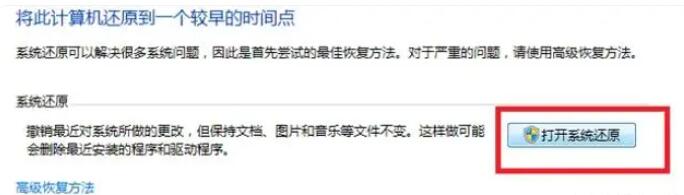
1、选择还原点:在“系统还原”窗口中,可以看到系统创建的还原点列表,选择一个你想要恢复的还原点,然后点击“下一步”。
2、确认还原:在确认还原的窗口中,可以看到还原点的详细信息,确认无误后点击“完成”。
3、等待恢复:系统会开始还原操作,这个过程可能需要一些时间,请耐心等待。
4、重启电脑:还原完成后,系统会提示你重新启动电脑,点击“是”进行重启。

结论:Win7系统还原功能是一种非常实用的功能,可以帮助我们解决系统故障和软件安装错误等问题。通过本文的介绍,我们可以清楚地知道Win7系统还原功能的位置和使用方法。在使用系统还原功能时,我们需要选择合适的还原点,并确认还原操作,然后等待系统恢复完成。希望本文对大家有所帮助,能够更好地使用Win7系统还原功能。更多关于windows系统的使用方法或者故障解决教程,还可以在“小鱼装机官网”内查看。




